Galaxy S22: تمكين / تعطيل التدوير التلقائي للشاشة

مع هاتف Galaxy S22، يمكنك بسهولة تمكين أو تعطيل التدوير التلقائي للشاشة لتحسين تجربة الاستخدام.
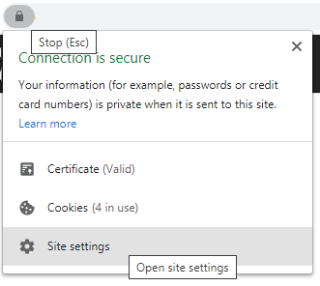
تحذير : إذا تلقيت رسالة مفادها " يتطلب هذا الموقع تشغيل Flash Player. انقر هنا لتثبيت Flash Player الآن ”، لا تنقر على هذا الرابط لأن هناك فرصًا كبيرة في أنه قد يقوم بتنزيل برامج ضارة على نظامك. تابع القراءة لمعرفة المزيد حول Flash Player ، وكيفية تمكين Flash الموجود بالفعل في المستعرض.

كان Adobe Flash Player هو المكون الإضافي الأكثر استخدامًا في جميع الأوقات حيث كان مطلوبًا في جميع مواقع الويب في جميع أنحاء العالم لتشغيل محتوى الصوت / الفيديو في معظم المواقع. لن يكون مفاجئًا إذا أخبرتك أنه حتى عام 2015 ، طلب YouTube من مشاهديه تثبيت مشغل الفلاش لتشغيل مقاطع الفيديو. ومع ذلك ، نظرًا لبعض المشكلات الأمنية التي تم تحديدها ، بدأت العديد من مواقع الويب في البحث عن بديل لم يكن موجودًا للأسف. ولكن كما يقولون "الضرورة هي أم الاختراع" وهذه الحاجة إلى بديل أدت إلى ظهور HTML 5 الذي تم اعتماده بسرعة من قبل جميع مواقع الويب لعرض محتوى الوسائط المتعددة الخاص بهم.
لكن هذا لا يعني أنك لن تحتاج إلى إضافة Flash بعد الآن. هناك العديد من مواقع الويب التي لا تزال مصممة باستخدام Flash Player كعارض للمحتوى ، وهذا يعني أنه سيتعين عليك تمكين المكون الإضافي للفلاش في متصفحك إذا كنت ترغب في عرض هذا الموقع المحدد بشكل صحيح.
كلمة تحذير : تم امتناع Adobe Flash Player عن الاستخدام بسبب مشاكل أمنية من قبل العديد من المتصفحات ، وبينما حظر البعض استخدامه تمامًا ، فإن البعض الآخر أبقى Flash Player Plugin معطلاً افتراضيًا. أقترح أن تقوم بتمكين Flash Player فقط عندما يكون من الضروري للغاية عرض بعض المحتوى الذي لا مفر منه على موقع ويب.
اقرأ أيضًا: كيفية تنزيل ألعاب الفلاش عبر الإنترنت للعب دون اتصال بالإنترنت؟
كيفية تمكين Flash Player على متصفح Chrome من أجل موقع ويب محدد؟
من السهل تمكين Flash Player على متصفح Chrome لأن هذا المكون الإضافي يأتي مثبتًا مسبقًا على متصفح Chrome ولكنه يظل معطلاً افتراضيًا. لا يوصى بإبقاء هذا المكون الإضافي ممكّنًا في جميع الأوقات ويمكن تنشيطه لبعض مواقع الويب المعينة. فيما يلي الخطوات التي تسمح بمشغل الفلاش على Chrome:
الخطوة 1 . افتح متصفح Google Chrome واستعرض الموقع الذي يتطلب Flash Player.
الخطوة الثانية . لاحظ رمز القفل على شريط العنوان قبل عنوان URL لموقع الويب.
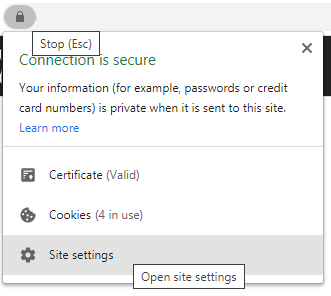
الخطوة 3 . بعد ذلك ، انقر فوق إعدادات الموقع وسيتم فتح علامة تبويب جديدة.
الخطوة 4 . الآن ، قم بالتمرير لأسفل للعثور على خيار Flash ضمن الأذونات.
الخطوة الخامسة . انقر فوق القائمة المنسدلة الموجودة على الجانب الأيمن بجوار Flash وانقر فوق السماح.
الخطوة 6 . أعد تحميل الصفحة بالضغط على F5 بلوحة المفاتيح ، وستلاحظ تغييرات معينة على موقع الويب إذا كان هناك محتوى باستخدام Flash.
ملاحظة : لا تهتم بحظر Flash لأنه سيتم تعطيله تلقائيًا عند إنهاء Chrome.
اقرأ أيضًا: خطوات تنزيل ملفات الفلاش المضمنة عبر المتصفح
كيفية تمكين Flash Player على Microsoft Edge لموقع ويب محدد؟
أسقط Microsoft Edge الجديد متصفح Firefox ليصبح ثاني أكثر المتصفحات استخدامًا. قد يتفوق قريبًا على Chrome في المرتبة الأولى. إذا لم تكن قد استخدمت Edge الجديد ، فأقترح أن تجربها على الفور. ولكن بالنسبة لأولئك الذين يستخدمونه ، فإليك الخطوات لتمكين Flash Player على Microsoft Edge:
الخطوة الأولى: افتح متصفح Microsoft Edge وانقر على النقاط الثلاث الموجودة في الزاوية اليمنى.
الخطوة الثانية . من القائمة ، انقر فوق الإعدادات.
الخطوة 3 . بمجرد فتح علامة تبويب الإعدادات ، انقر فوق أذونات الموقع في القائمة اليمنى.
الخطوة 4 . ابحث عن Adobe Flash وانقر على السهم الموجود على اليمين.
الخطوة الخامسة . الآن قم بتشغيل زر التبديل باتجاه اليمين لتمكين موجه الفلاش.
ملاحظة : سيتم دائمًا إيقاف تشغيل الفلاش افتراضيًا. ولكن ستتمكن من تشغيله لأي موقع ويب معين بالنقر فوق رمز القفل.
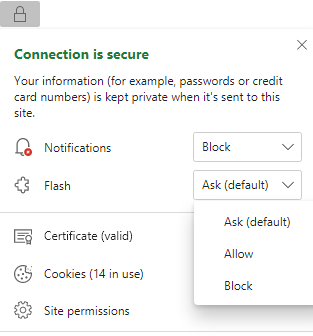
اقرأ أيضًا: إليك إصلاح Crashing Shockwave Flash على Chrome
كيفية تمكين Flash Player على Firefox لموقع ويب محدد؟
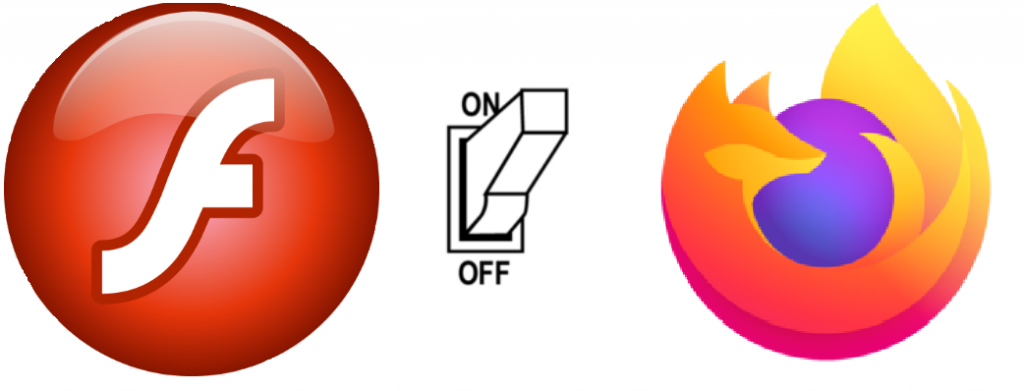
المتصفح الأخير في قائمتنا اليوم هو Mozilla Firefox ، كما أن تمكين مشغل الفلاش على Firefox أمر سهل كما ناقش المستعرضان السابقان:
الخطوة الأولى: افتح متصفح Mozilla Firefox وانقر على قائمة الهامبرغر في الزاوية اليمنى العليا.
الخطوة 2. من قائمة القائمة ، اختر الوظائف الإضافية ، أو يمكنك الضغط على CTRL + Shift + A على لوحة المفاتيح. سيتم فتح علامة تبويب جديدة.
الخطوة 3 . انقر بعد ذلك على الإضافات من القائمة الموجودة على الجانب الأيسر.
الخطوة 4. ثم انقر فوق Shockwave Flash ثم انقر فوق النقاط الثلاث في الزاوية اليمنى العليا من قسم Shockwave Flash.
الخطوة 5. اختر Ask To Activate.
الخطوة 6. الآن أثناء التصفح ، انقر فوق زر القفل الموجود في الجانب الأيسر من شريط العناوين في الأعلى وحدد لتنشيط Flash.
ملاحظة : لن ترى خيار Flash إلا إذا كان موقع الويب يستخدم Flash.
اقرأ أيضًا: كيفية إصلاح Adobe Flash لا يعمل في Internet Explorer؟
بعض الأسئلة الشائعة حول Adobe Flash Player
هل يمكنني تمكين Adobe Flash Player في Safari؟
لا ، لطالما أبدت شركة Apple اهتمامًا كبيرًا عندما يتعلق الأمر بالأمان ، ومنذ ذلك الحين قامت بتعطيل Flash Player بشكل دائم منذ أن تم الإبلاغ عن أن المتسللين يمكنهم استخدام Flash للتسلل إلى أجهزة الكمبيوتر.
هل Adobe Flash Player آمن؟
ورد أن Adobe Flash Player يحتوي على العديد من الأخطاء التي تجعله عرضة لهجمات المتسللين. تقوم جميع المتصفحات الرئيسية مثل Chrome و Firefox و Edge بتعطيل Flash Player افتراضيًا وتنشيطه فقط إذا اختار المستخدم ذلك. إذا كنت تزور موقعًا موثوقًا به يستخدم Flash ، فيمكنك تمكين Flash وفقًا للخطوات الموضحة أعلاه. لا يوجد خطر في ذلك. تنشأ المشكلة الوحيدة إذا كنت تتصفح مواقع ويب عشوائية مع السماح ببرنامج Flash ، مما قد يعرض جهاز الكمبيوتر الخاص بك للخطر فقط إذا كان موقع الويب الذي زرته يحتوي على نوايا ضارة. أيضًا ، سينتهي دعم Flash بحلول ديسمبر 2020 من هذا العام.
هل يمكنني تثبيت Adobe Flash Player على جهاز الكمبيوتر الخاص بي؟
لا ، Adobe Flash Player ليس برنامجًا ، ولكنه مكون إضافي / وظيفة إضافية / ملحق لمتصفح. لا يمكن تثبيته على الكمبيوتر ولكن يمكن إضافته في المستعرضات الخاصة بك فقط.
كيف أقوم بتثبيت Flash Player على متصفحي؟
كما ذكرنا سابقًا ، تم تثبيت المكون الإضافي Flash في معظم المتصفحات ولكن يتم تعطيله افتراضيًا. إذا رأيت رسالة خطأ تفيد بعدم تثبيت Flash Player ، فقم بتمكين Flash Player كما هو موضح أعلاه. إذا وجدت أنه قد تمت إزالته من متصفحك ، فقم بزيارة موقع Adobe الرسمي لتثبيته.
تنزيل Flash Player (الموقع الرسمي)
ماذا يحدث في عام 2021 ، بعد انتهاء دعم الفلاش؟
قامت معظم مواقع الويب بترقية محتوى الوسائط المتعددة الخاص بها من Flash إلى HTML5 و CSS3 مع اتباع العديد من المواقع الأخرى. بدأ العد التنازلي النهائي لشهر ديسمبر 2020 ، وهناك وقت كافٍ لمستخدمي Flash للتبديل إلى HTML5 أو حتى إلى Adobe Animate ، وهو مشابه للفلاش ولكن مع المزيد من الخيارات والأمان.
هل قمت بتمكين Flash Player على Chrome و Firefox و Edge؟
في بعض الأحيان ، لا تعتبر المشاهدة بمثابة تصديق ، خاصةً عندما يُطلب منك تثبيت Flash Player الموجود بالفعل في نظامك. تحتاج إلى تمكين Flash Player على Chrome أو أي متصفح آخر وإعادة تحميل موقع الويب. آمل أن يساعد هذا الدليل في السماح ببرنامج Flash على متصفحك ، ولكن إذا كانت هناك أية مخاوف أخرى ، فلا تتردد في طرح هذا السؤال في قسم التعليقات أدناه ، وسأعود إليك بالحل الأمثل.
تابعنا على وسائل التواصل الاجتماعي - Facebook و YouTube . ننشر بانتظام النصائح والحيل جنبًا إلى جنب مع الحلول للمشكلات الشائعة المتعلقة بالتكنولوجيا. اشترك في النشرة الإخبارية لدينا للحصول على تحديثات منتظمة حول عالم التكنولوجيا.
مع هاتف Galaxy S22، يمكنك بسهولة تمكين أو تعطيل التدوير التلقائي للشاشة لتحسين تجربة الاستخدام.
إذا كنت ترغب في معرفة ما الذي حذفته سابقًا أو الإجابة عن كيفية مشاهدة التغريدات المحذوفة على Twitter، فهذا الدليل مناسب لك. اقرأ المدونة لتجد إجابتك.
هل سئمت من جميع القنوات التي اشتركت فيها؟ تعرف على كيفية إلغاء الاشتراك في جميع قنوات اليوتيوب مرة واحدة بسهولة وفاعلية.
هل تواجه مشاكل في استقبال أو إرسال الرسائل النصية على هاتف Samsung Galaxy؟ إليك 5 طرق فعالة لإعادة ضبط إعدادات الرسائل على Samsung.
إذا بدأ جهاز Android الخاص بك في الشحن الاحتياطي تلقائيًا، اتبع هذه الخطوات الفعالة لتعطيل هذه الميزة وإصلاح المشكلة بسهولة.
تعرف على كيفية تغيير اللغة ونغمة الصوت في تطبيق Bixby Voice بسهولة، واكتشف خطوات بسيطة لتحسين تجربتك مع مساعد Samsung الصوتي الذكي.
تعلم كيفية دفق Zoom Meeting Live على Facebook Live و YouTube بشكل سهل وفعال. خطوات تفصيلية ومتطلبات أساسية لتتمكن من بث اجتماعاتك مباشرة.
هل تواجه مشكلة في إرفاق الملفات في Gmail؟ نوضح لك 8 حلول فعّالة لمساعدتك في حل هذه المشكلة وإرسال ملفاتك بسلاسة.
هل تريد العثور على شخص محدد على Telegram؟ فيما يلي 6 طرق سهلة يمكنك استخدامها للبحث عن الأشخاص على Telegram بسهولة ويسر.
استمتع بمشاهدة مقاطع فيديو YouTube بدون إعلانات مع هذه الطرق الفعالة.







